Düzeltme Roku Yeniden Başlatma Sorununu Sürdürüyor
Yayınlanan: 2021-09-15
İnternetin yardımıyla artık bir ağ kablosu veya USB sürücüsü bağlamanıza gerek kalmadan akıllı TV'nizde ücretsiz ve ücretli video içeriğini izleyebilirsiniz. Aynı şey için birkaç uygulama kullanılabilir, Roku bunlardan biridir. Roku'nuz donmaya devam ederse veya Roku yeniden başlamaya devam ederse, bu sorunları çözmenize yardımcı olmak için bir Roku sorun giderme çözümleri listesi hazırladık. Bu nedenle, daha fazlasını öğrenmek için okumaya devam edin.

İçindekiler
- Roku Tutuyor Yeniden Başlatma Sorunu Nasıl Onarılır
- Yöntem 1: Kulaklıkları Çıkarın
- Yöntem 2: HDMI kablosunu değiştirin
- Yöntem 3: Yapılandırmadaki Değişiklikleri Geri Al
- Yöntem 4: İstenmeyen Kanalları Roku'dan Kaldır
- Yöntem 5: İnternet Bağlantınızı Kontrol Edin
- Yöntem 6: Roku Yazılımını Güncelleyin
- Yöntem 7: Roku'yu Yeniden Başlatın
- Frozen Roku'yu Yeniden Başlatma Adımları
- Yöntem 8: Fabrika Ayarlarına Sıfırlama Roku
- Yöntem 9: Roku Desteğine Başvurun
Roku Tutuyor Yeniden Başlatma Sorunu Nasıl Onarılır
Roku, kullanıcıların çeşitli çevrimiçi kaynaklardan medya içeriği yayınlamasını sağlayan bir donanım dijital medya platformudur. Bu fantastik buluş hem verimli hem de dayanıklıdır. Bahsedilen sorunlardan kurtulmanıza yardımcı olacak bazı basit sorun giderme teknikleri.
Önce donanımla ilgili düzeltmelerle başlayalım.
Yöntem 1: Kulaklıkları Çıkarın
Bazen, kulaklıklar uzaktan kumandaya bağlandığında, Roku rasgele yeniden başlatılıyor. Bunu nasıl düzeltebileceğiniz aşağıda açıklanmıştır:
1. Roku'nuzu yaklaşık 30 saniye boyunca güçten ayırın .
2. Şimdi, kulaklıkları uzaktan kumandadan çıkarın .
3. Pilleri çıkarın ve 30 saniye bekletin.
4. Pilleri takın ve Roku'nuzu yeniden başlatın (bu makaledeki Yöntem 7'ye bakın).
5. Güncellemeleri kontrol edin (aşağıdaki Yöntem 6'ya bakın) ve sorun şimdiye kadar çözülmüş olmalıdır.
Yöntem 2: HDMI kablosunu değiştirin
Çoğu zaman, HDMI kablosundaki bir aksaklık Roku'nun kendisini yeniden başlatma sorununu tetikleyebilir.
1. HDMI kablosunu Roku aygıtındaki farklı bir bağlantı noktasına bağlayın.
2. HDMI kablosunu yenisiyle değiştirin .

Bu garip görünebilir, ancak birçok kullanıcı bunun yardımcı olduğunu onayladı.
Ayrıca Okuyun: Koaksiyel Kabloyu HDMI'ya Dönüştürme
Yöntem 3: Yapılandırmadaki Değişiklikleri Geri Al
Herhangi bir yapılandırma değişikliği yaptıysanız veya yeni uygulamalar eklediyseniz, bunlar Roku'nun çökmesine veya Roku'nun sürekli yeniden başlatma veya donma sorunlarına neden olabilir.
1. Roku'da yaptığınız değişiklikleri listeleyin .
2. Her birini tek tek geri alın.
Yöntem 4: İstenmeyen Kanalları Roku'dan Kaldır
Aşırı bellek kullanımının Roku'nun daha sık yeniden başlatmaya ve donmaya devam etmesine neden olabileceği gözlemlendi. Belirli kanalları uzun süredir kullanmıyorsanız, bellek alanını boşaltmak ve söz konusu sorunu potansiyel olarak düzeltmek için bunları kaldırmayı düşünün .
1. Ana Sayfaya basın Roku uzaktan kumandasındaki düğme .
Roku uzaktan kumandasındaki düğme .
2. Ardından, kaldırmak istediğiniz kanalı seçin ve Yıldız'a basın. düğme .
düğme .
3. Şimdi ekranda görüntülenen seçenekler listesinden Kanalı kaldır'ı seçin.
4. Görüntülenen bilgi isteminde kaldırma işlemini onaylayın.
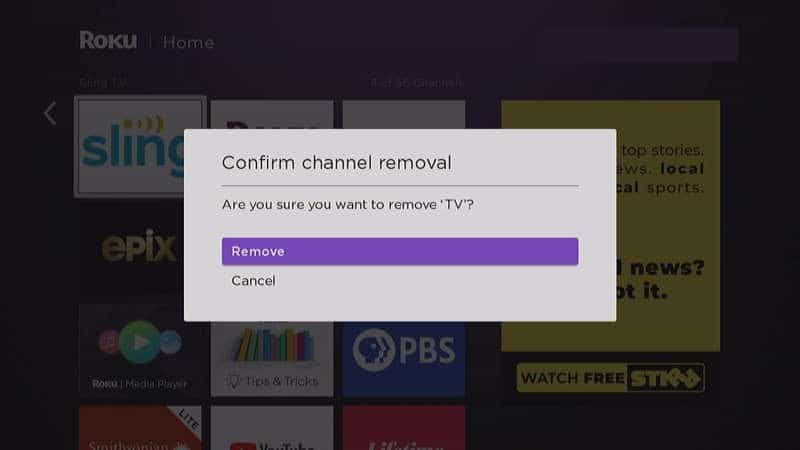
Yöntem 5: İnternet Bağlantınızı Kontrol Edin
Ağ bağlantısı sabit olmadığında veya gerekli düzeylerde veya hızlarda olmadığında, Roku donmaya veya yeniden başlamaya devam eder. Bu nedenle, aşağıdakileri sağlamak daha iyidir:
- Yeterli bant genişliği sınırına sahip kararlı ve hızlı bir Wi-Fi bağlantısı kullanırsınız.
- Bu işe yararsa, Wi-Fi bağlantısını Roku ile kullanmak için yeniden yapılandırmayı düşünün.
- Sinyal gücü/hızı optimum değilse, bunun yerine Roku'yu Ethernet kablosuyla bağlayın.


Roku Streaming cihazına kablosuz bağlantıyı iyileştirmeye yönelik İpuçları hakkındaki Roku sorun giderme çözümleri için burayı okuyun.
Şimdi Roku'nun donmaya devam etmesi ve Roku'nun sorunları yeniden başlatmaya devam etmesi için yazılımla ilgili sorun giderme yöntemlerini tartışalım.
Ayrıca Okuyun: Yavaş İnternet Bağlantısı? İnternetinizi Hızlandırmanın 10 Yolu!
Yöntem 6: Roku Yazılımını Güncelleyin
Her uygulamada olduğu gibi, Roku'nun hatasız bir şekilde çalışması için düzenli güncellemeler önemlidir. Roku en son sürümüne güncellenmemişse, güncellemek için şu adımları izleyin:
1. Evi Tutun uzaktan kumandadaki düğmesine basın ve Ayarlar'a gidin.
uzaktan kumandadaki düğmesine basın ve Ayarlar'a gidin.
2. Şimdi, aşağıda gösterildiği gibi Sistem > Sistem güncelleme öğesini seçin. Güncel sürüm , güncelleme tarihi ve saati ile birlikte ekranda görüntülenecektir.
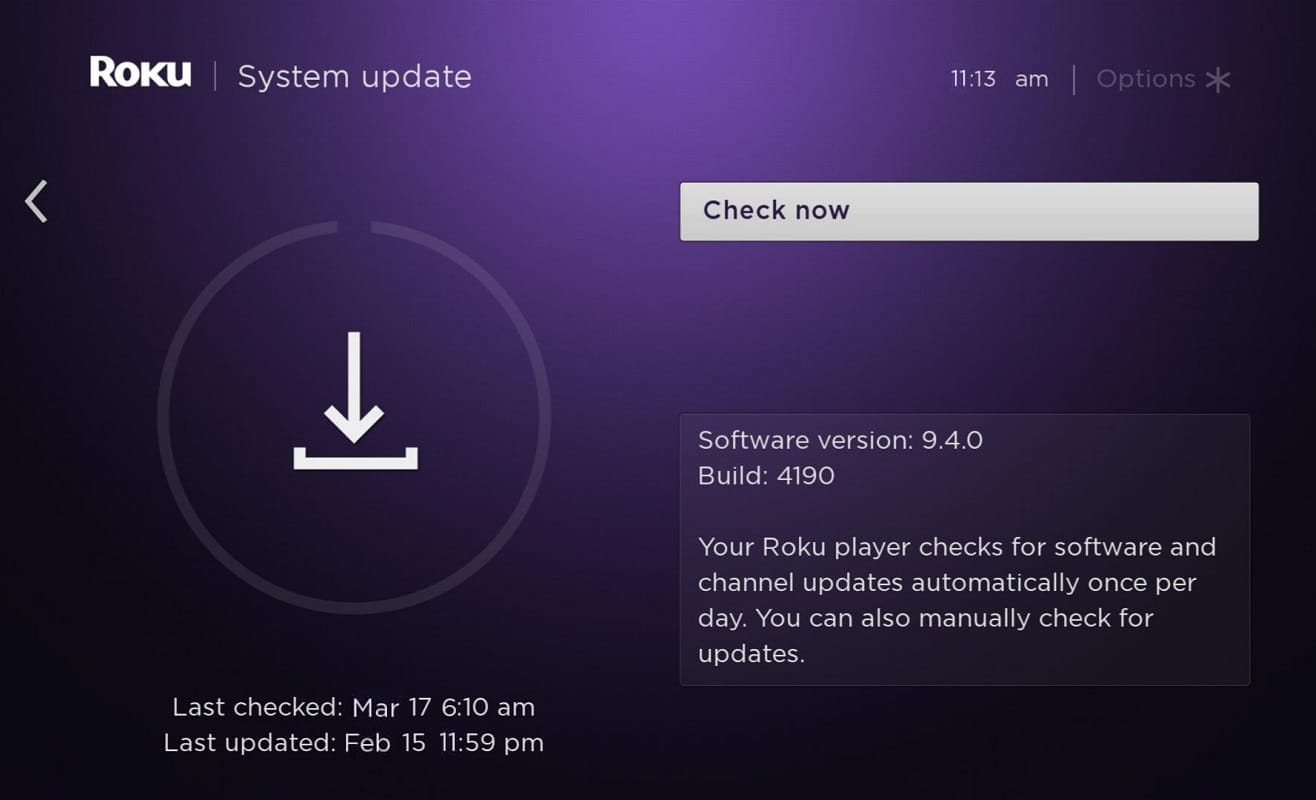
3. Varsa, mevcut güncellemeleri kontrol etmek için Şimdi Kontrol Et öğesini seçin.
4. Roku otomatik olarak en son sürümüne güncellenecek ve yeniden başlatılacaktır .
Yöntem 7: Roku'yu Yeniden Başlatın
Roku'nun yeniden başlatma işlemi bir bilgisayarınkine benzer. Sistemi AÇIK konumundan KAPALI konumuna getirerek yeniden başlatmak ve ardından tekrar AÇIK duruma getirmek, söz konusu sorunların çözülmesine yardımcı olacaktır.
Not: Roku TV'ler ve Roku 4 dışında, Roku'nun diğer sürümlerinde AÇMA/KAPAMA anahtarı yoktur.
Uzaktan kumandayı kullanarak Roku cihazınızı yeniden başlatmak için aşağıda belirtilen adımları izleyin:
1. Ana Ekran düğmesine basarak Sistem'i seçin. düğme .
düğme .
2. Şimdi, aşağıda gösterildiği gibi Sistemi yeniden başlat > Yeniden Başlat'ı seçin.
3. Roku oynatıcınızı kapatıp tekrar açmak için yeniden başlatmayı onaylamanızı isteyecektir. Aynı şeyi onaylayın.
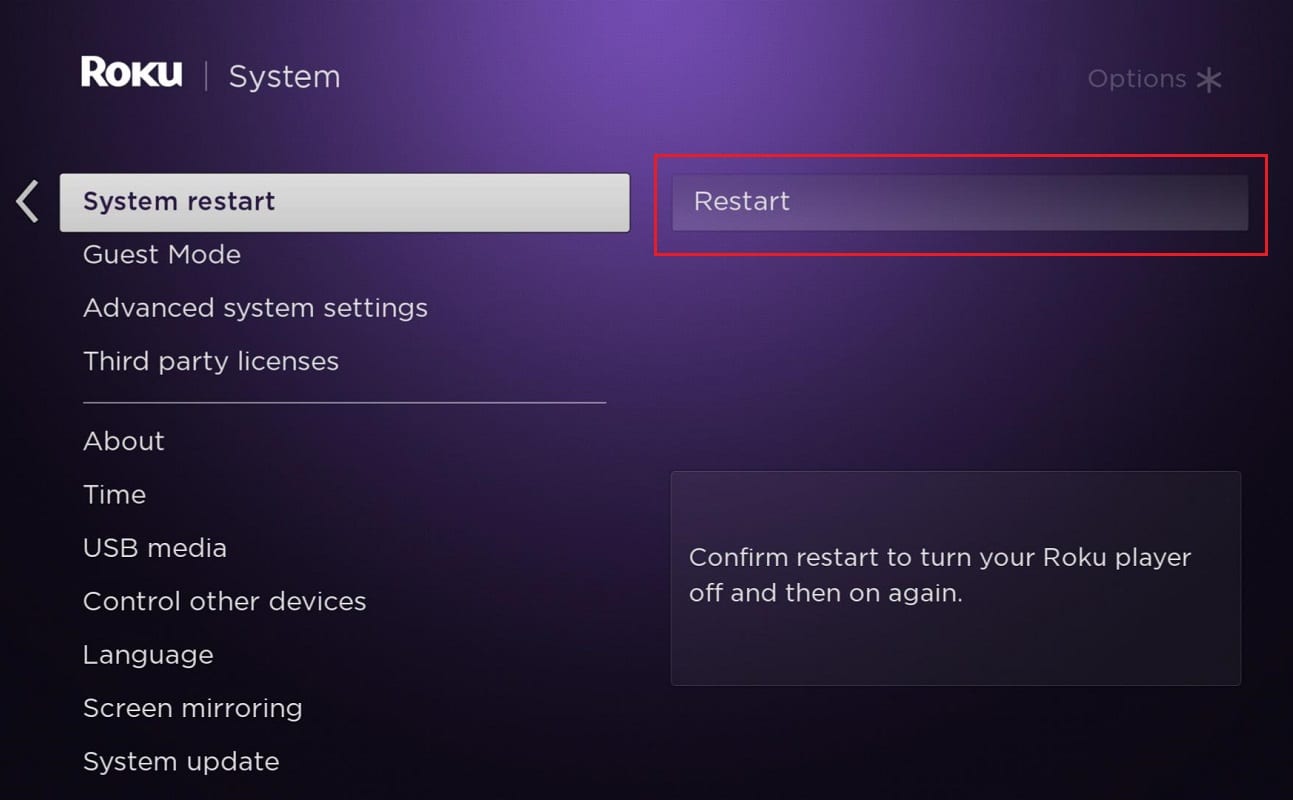
4. Roku KAPANACAKTIR . AÇIK duruma gelene kadar bekleyin.
5. Ana sayfaya gidin ve akışa başlayın.
Frozen Roku'yu Yeniden Başlatma Adımları
Zayıf ağ bağlantısı nedeniyle Roku donabilir. Bu nedenle, donmuş Roku'yu yeniden başlatmak için verilen adımları izleyin:
1. Ana Sayfaya basın düğmesine beş kez basın.
düğmesine beş kez basın.
2. Yukarı oka bir kez basın.
3. Ardından Geri Sar düğmesine iki kez basın.
4. Son olarak, Hızlı İleri düğmesine iki kez basın.
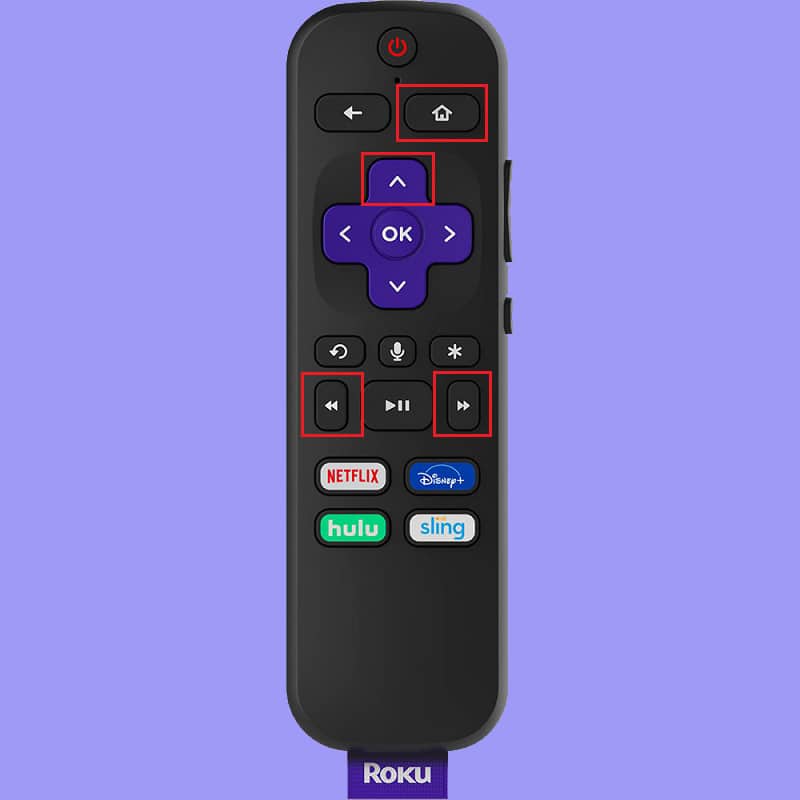
Roku şimdi yeniden başlayacak. Tamamen yeniden başlatılmasını bekleyin ve ardından Roku'nun hala donmuş veya düzgün çalışıp çalışmadığını onaylayın.
Yöntem 8: Fabrika Ayarlarına Sıfırlama Roku
Bazen Roku, normal performansını geri yüklemek için cihazı yeniden başlatmak veya ağ bağlantısını ve uzaktan kumandayı sıfırlamak gibi küçük sorun giderme gerektirebilir. Bu işe yaramazsa, önceki tüm verilerini silmek ve yeni kurulmuş, hatasız verilerle değiştirmek için Roku'yu Fabrika Ayarlarına Sıfırlamanız gerekir.
Not: Fabrika Ayarlarına Sıfırlamanın ardından, cihaz önceden depolanmış tüm verilerin yeniden kurulmasını gerektirir.
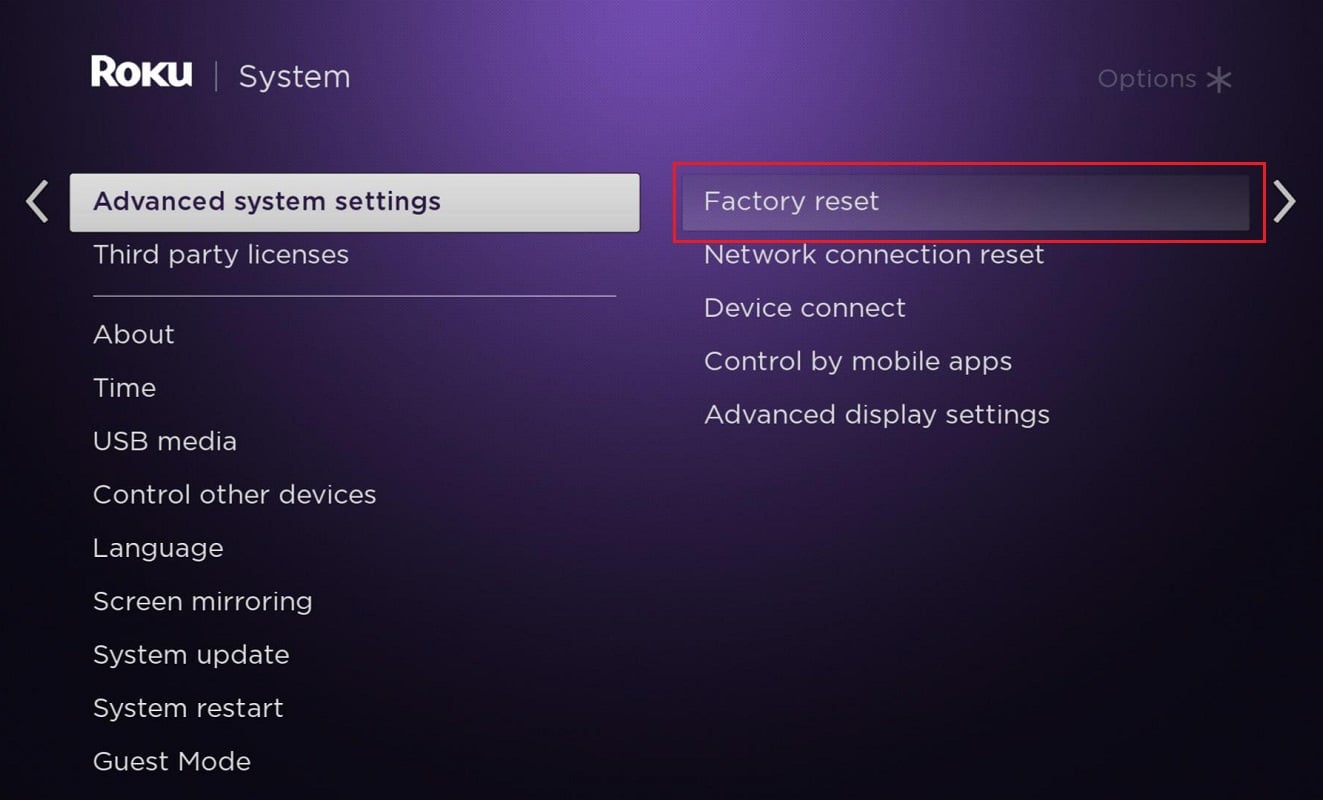
Roku'yu Donanımdan ve Yazılımdan Sıfırlama kılavuzumuzda açıklandığı gibi, fabrika ayarlarına sıfırlama için Ayarlar seçeneğini veya donanımdan sıfırlama işlemini gerçekleştirmek için Roku'daki Sıfırla tuşunu kullanabilirsiniz.
Yöntem 9: Roku Desteğine Başvurun
Yukarıdaki yöntemlerden hiçbiri bu sorunu çözmediyse, Roku Destek Web Sayfası aracılığıyla Roku desteğiyle iletişime geçmeyi deneyin. Kullanıcılarına 7x24 hizmet vermektedir.
Tavsiye edilen:
- HBO Max'in Roku'da Çalışmamasını Düzeltin
- Android TV vs Roku TV: Hangisi Daha İyi?
- Amazon Fire Tablet'in Açılmamasını Düzeltin
- Kindle Fire'ı Televizyona Nasıl Bağlarsınız?
Bu kılavuzun yardımcı olduğunu ve Roku'nun yeniden başlatma veya donma sorununu çözebildiğinizi umuyoruz. Hangi yöntemin sizin için en iyi sonucu verdiğini bize bildirin. Bu makaleyle ilgili herhangi bir sorunuz varsa, bunları aşağıdaki yorumlar bölümüne bırakmaktan çekinmeyin.
